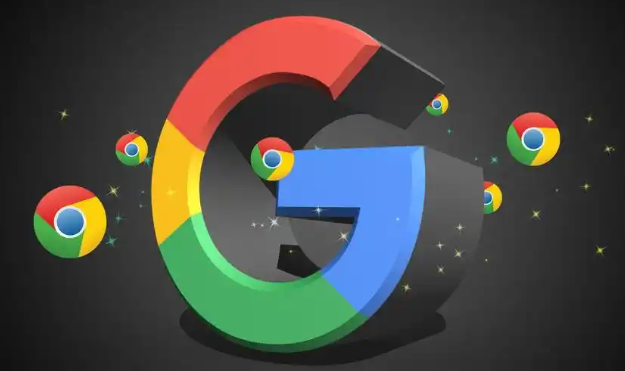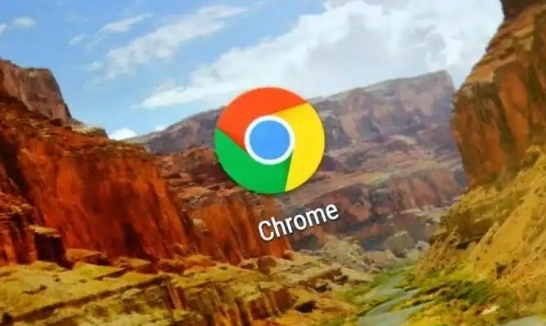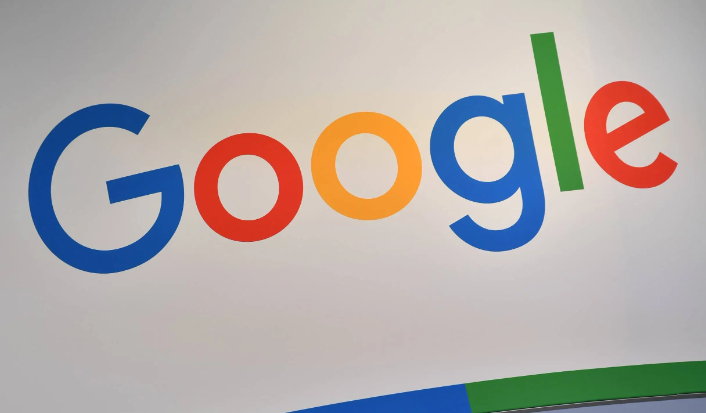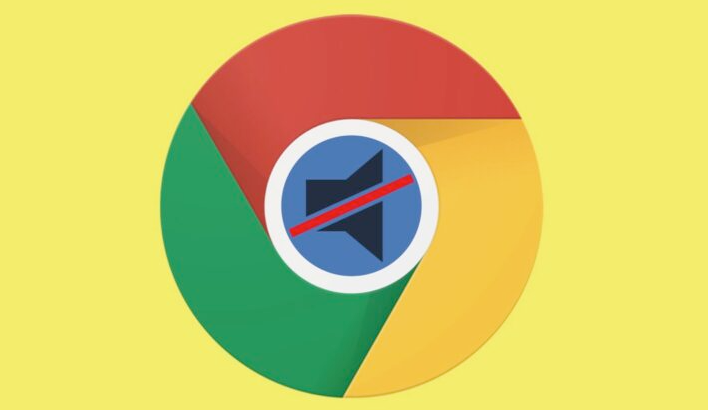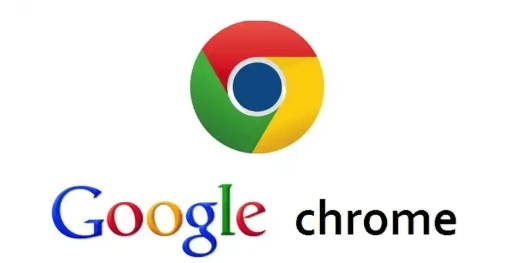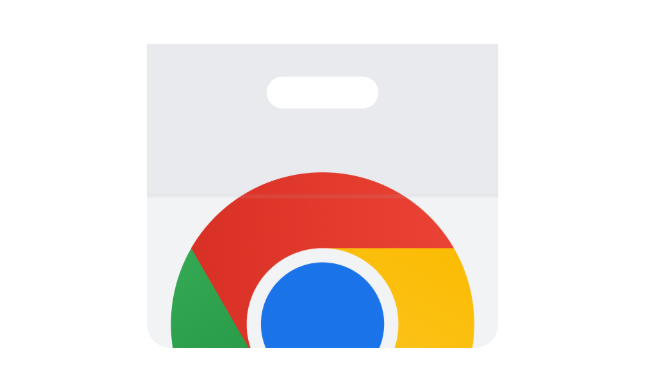1. 访问官网与下载安装包
- 打开电脑或手机已有的浏览器→在地址栏输入`https://www.google.com/intl/zh-CN/chrome/`→进入谷歌Chrome官方下载页面→页面自动检测设备类型和系统版本→Windows用户点击“下载Chrome”→Mac用户点击“下载Chrome”→Linux用户选择对应版本→下载完成后的文件为`.exe`(Windows)或`.dmg`(Mac)格式。
2. 运行安装程序
- Windows系统双击`chromesetup.exe`→弹出安装向导→点击“接受并安装”→等待进度条完成→默认安装路径为`C:Program FilesGoogleChrome`→安装完成后自动启动浏览器。
- Mac系统双击`.dmg`文件→将Chrome图标拖动到“应用程序”文件夹→完成安装→首次启动时设置默认浏览器。
3. 初始设置与同步
- 首次打开Chrome→登录谷歌账号→同步书签、历史记录、扩展程序→根据提示选择语言、默认搜索引擎等→完成设置后进入主界面。
- 无需登录账号也可跳过同步步骤→直接进入浏览器正常使用。
4. 检查更新与版本管理
- 自动更新:Chrome后台自动检测新版本→下次启动时下载并安装→点击右上角三个点→选择“帮助”→“关于Google Chrome”→查看更新进度。
- 手动更新:进入“关于Google Chrome”页面→强制检查更新→安装后重启浏览器生效。
5. 其他操作
- 设置默认浏览器:进入Chrome设置→点击“默认浏览器”→选择“设为默认”→确认修改。
- 安装扩展程序:点击右上角三个点→选择“更多工具”→进入“扩展程序”页面→访问Chrome应用商店(`https://chrome.google.com/webstore`)→搜索所需插件→点击“添加至Chrome”→安装完成后启用。